Опция SEO Templates - это мощный и гибкий инструмент для управления метаинформацией на страницах вашего магазина на основе определенных правил.

Заметка
Мета-теги определены в SEO-шаблонах и могут быть перезаписаны теми же тегами, которые указаны в SEO Rewrite Manager ,
Перейдите в раздел Маркетинг> Расширенный набор SEO> Шаблоны SEO . Здесь вы можете найти всю информацию о существующих шаблонах, редактировать их и создавать новые шаблоны SEO.
Чтобы добавить новый шаблон SEO, перейдите в раздел Маркетинг> Advanced SEO Suite> Шаблоны и нажмите Добавить шаблон SEO .
Вкладка «Общая информация»
Заполните следующие поля вкладки Общая информация :
- Внутреннее имя - дайте шаблону имя.
- Тип правила - определяет страницы, к которым будет применен шаблон SEO. Он определит страницы, к которым будет применен шаблон SEO. Вы можете выбрать один из трех типов:
- Продукт - применить шаблон к страницам продукта.
- Категория - применить шаблон к страницам категорий.
- Результаты многоуровневой навигации - применить шаблон к отфильтрованным страницам многоуровневой навигации.
- Meta title - позволяет переписать метатег заголовка целевых страниц.
- Мета-ключевые слова - позволяет переписать мета-тег ключевых слов целевых страниц.
- Мета-описание - позволяет переписать мета-теги описания целевых страниц.
- Заголовок (H1) - позволяет изменить заголовок целевых страниц.
SEO-описание - позволяет добавить дополнительную SEO-информацию о переписанной странице магазина. Более подробная информация:
Это поле не является обязательным, но может увеличить индексацию Google. Блок описания SEO будет добавлен в позицию, которую вы можете настроить в настройке «позиции описания SEO» .
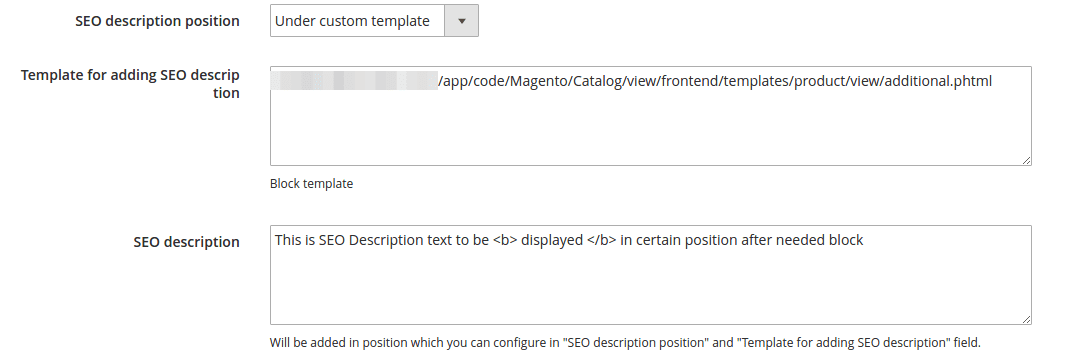
Позиция SEO-описания - позволяет определить, где будет отображаться блок SEO-описания на странице. Более подробная информация:
Вы можете выбрать один из предопределенных параметров: « Нижняя часть страницы» , « Под описанием шорда» , « Под полным описанием» или выбрать опцию « Под пользовательским шаблоном », которая предоставит дополнительное поле «Шаблон для добавления описания SEO», где вы можете заполнить нужный шаблон. путь, например: <magento_root_folder> /app/code/Magento/Catalog/view/frontend/templates/product/view/additional.phtml. Вы можете определить необходимый путь к шаблону, временно включив « Подсказки к шаблонам пути для StoreFront » в разделе « Магазины»> «Настройки»> «Конфигурация»> «Дополнительно»> «Разработчик»> «Отладка панели администратора».
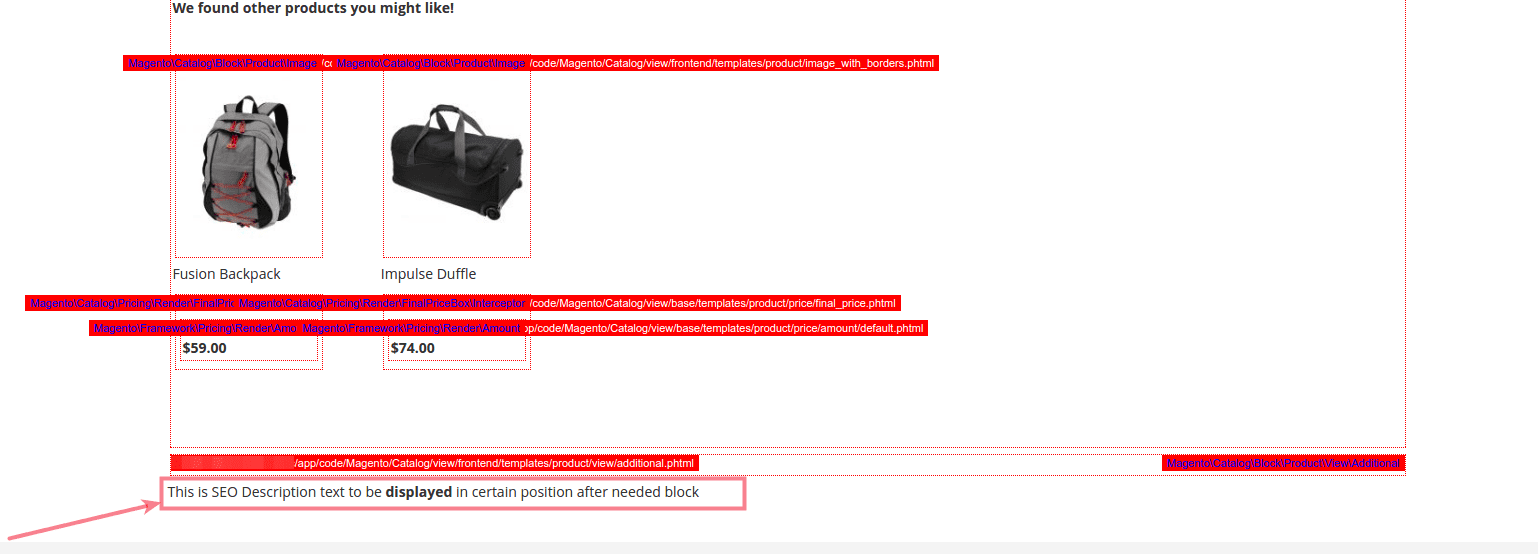
- Краткое описание продукта - позволяет переписать краткое описание на странице продукта. Доступно только для шаблонов, основанных на типах правил продукта.
- Описание продукта - позволяет переписать описание на странице продукта. Доступно только для шаблонов, основанных на типах правил продукта.
- Состояние - указывает, включен ли шаблон или отключен.
- Подать заявку на просмотр магазина - вы можете выбрать вид магазина, куда будет добавлен шаблон
- Порядок сортировки - вы можете определить важность шаблона. Если для одной страницы назначено более одного шаблона SEO - он будет применен к странице с наибольшим значением параметра порядка сортировки.
Вкладка "Условия"
В разделе вкладки « Условия » на странице конфигурации шаблона SEO вы можете определить условия, которые будут запускать шаблон. Условие шаблона состоит из двух частей: условия объединения и одного или нескольких подусловий. Подусловия связаны между собой условием объединения. Вы можете изменить ЛЮБОЙ на ВСЕ и ИСТИНА на ЛОЖЬ . Таким образом, условие объединения может иметь одну из следующих четырех форм:
пример
- Если ВСЕ эти условия истинны
- Если ВСЕ эти условия ЛОЖНЫ
- Если ЛЮБОЕ из этих условий ИСТИНА
- Если ЛЮБОЕ из этих условий ЛОЖНО
Вы можете установить несколько подусловий, нажав круглую кнопку + . Откроется раскрывающийся список с атрибутами товара. Но не каждый атрибут может быть использован для генерации условий шаблона. Прежде всего, для свойства атрибута Use for Promo Rule Условия должно быть установлено значение Yes . Чтобы активировать этот параметр, перейдите в « Магазины»> «Атрибуты»> «Продукт» , откройте страницу редактирования нужного атрибута и нажмите вкладку « Свойства витрины ». В этом разделе вы можете изменить параметр « Использовать для условий промо-правил» .

Вы можете создать несколько уровней подусловий с помощью условия объединения. Выберите «Комбинация условий» в раскрывающемся списке, и вы получите настройку комбинирования, аналогичную настройке на верхнем уровне. Под ним вы можете добавить новую ветвь атрибутов на основе условий.
Подусловия имеют вид «имя атрибута» + «оператор» + «значение» .
«Оператор» зависит от типа атрибута и может быть:
- is / not - используется для одного объекта (например, SKU)
- равно или больше чем / равно или меньше чем
- больше чем / меньше чем
- является одним из / не является одним из - используется для нескольких объектов (например: выбранные категории)
- содержит / не содержит
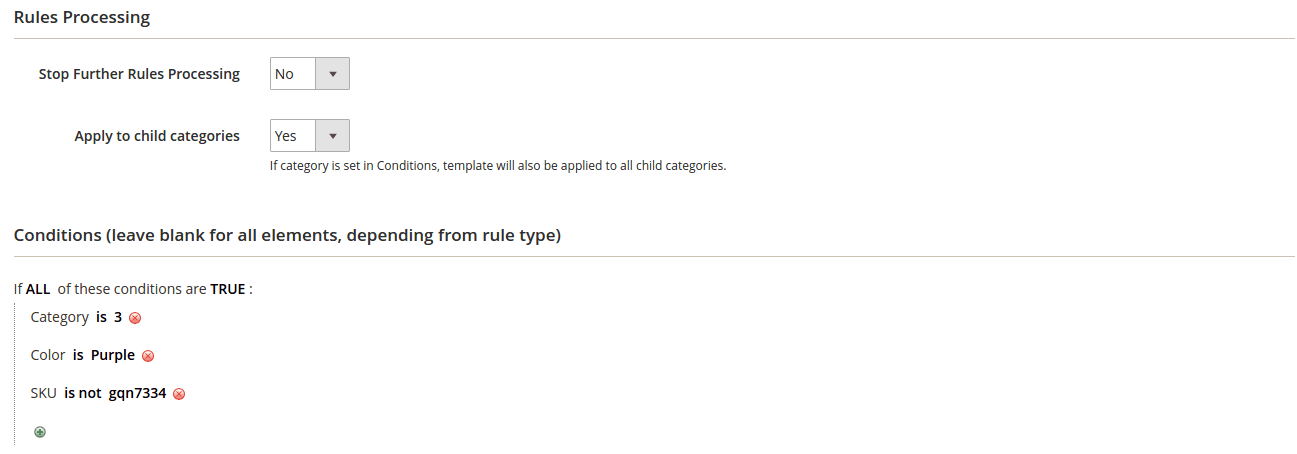
Заметка
Остановить дальнейшую обработку правил - если этот параметр включен, шаблон будет применен к странице, даже если применимо другое правило с более высоким значением порядка сортировки.
Применить к дочерним категориям - если категория установлена в Условиях, шаблон также будет применяться ко всем дочерним категориям.
Похожие
-R§S, RẑS, R ° RêRẑRμ SEO? -RćRїС, РЁРЧЕРС, РЕСУРСЫ, РЕСУРСЫ <РЕСУРСЫ, РЕСУРСЫ! Прибалтика, Москва, Россия,...-R§S, RẑS, R ° RêRẑRμ SEO? -RćRїС, РЁРЧЕРС, РЕСУРСЫ, РЕСУРСЫ <РЕСУРСЫ, РЕСУРСЫ! Прибалтика, Москва, Россия, Россия, Россия, Россия Чёрный, Чёрный, Чёрный ... Прибалтика, Приморский край, Рио-де-Жанейро, Рибор, Рисбюринг, Рюсские острова , Ѓ Ѓ <ј <<<SEO SEO услуги
SEO услуги является расширением поисковой оптимизации или может быть интерпретировано путем оптимизации сайта / сети в глазах поисковых систем, таких как Google, Yahoo, Bing и многих других. Поскольку технологии становятся все более изощренными, сегодня многие предприятия расширяют свой бизнес через мир Интернета, потому что благодаря использованию интернет-технологий компании в реальном мире, ограниченные этим регионом, станут легко SEO Консалтинг
SEO Консалтинг Получите всю информацию о видимости вашего бизнеса в результатах поиска Google с помощью нашей службы SEO Consulting . Наличие SEO-анализа на странице в вашей общей стратегии SEO имеет важное значение для улучшения позиций в обычных результатах поиска. SEO Консалтинг Seo Asesor - это процесс анализа различных специфических аспектов вашей веб-страницы, таких как текст и содержание изображений, SEO Торонто
Даже если у вас есть самый красивый сайт в мире, созданный лучшими графическими дизайнерами, он ничего не стоит, если никто его не найдет. Вы можете рассказать об этом всей своей семье и друзьям, добавить ссылку на URL-адрес из своей подписи в электронной почте и включить веб-адрес в свои листовки и печатные материалы. Но достаточно ли этого? КАК ОПТИМИЗАЦИЯ SEO SEO?
Итак, у нас есть четыре методологии, с помощью которых мы можем трансформировать слой нашего мира: файл конфигурации, луч внимания, проектор и бумеранг. Давайте посмотрим Понимание SEO | Преимущества SEO | Виды SEO
Что такое SEO ? может быть, для начинающих блоггеры все еще должны быть в облаке с SEO, и какая польза от этого для нашего блога или веб-сайта. Понимание SEO - это сокращение от Поисковой оптимизации, SEO специалисты
Bierzo SEO - это агентство по SEO и цифровому маркетингу, где мы хотим помочь вам добиться успеха в цифровом мире. Мы едины компания позиционирования в Интернете и в настоящее время у нас более 10 000 ключевых слов, размещенных в ТОП 10 Google. Аудит вашего сайта или вашего интернет-магазина Мы можем провести аудит вашего веб-сайта или магазина, чтобы вы знали, что не работает, и как Блог SEO - Статьи SEO - Новости SEO
Вице-президент Google по маркетингу для Северной и Южной Америки Лиза Джевелбер объясняет, как все больше и больше людей используют поиск для оптимизации своего реального опыта. Вы ресторан одержимы? Вы знаете кого-то, Полиция SEO
Я был немного разочарован, когда увидел Рэнда еще один сайт относительно недавно. Почему сайт вышел? Потому что они занимали место в SEO компании, и Рэнд не считал, что их обратные ссылки должны учитываться (и Рэнд »Hyein Seo
Джонатан Фэйерс - профессор модного мышления в Винчестерской школе искусств, Саутгемптонский университет. Великобритания Изначально изучая дизайн одежды в Central St. Martins, Джонатан работал театральным дизайнером и консультантом по розничной торговле в музее Виктории и Альберта, а также демонстрировал свои видео-работы SEO аудит
Сайт Abondance предлагает SEO-аудит вашего сайта. Аудит, проведенный Оливье Андрие , признанным экспертом в мире французской референции, после отправки вам отправляется по почте в виде PDF-документа объемом около шестидесяти страниц, в котором перечисляется, что необходимо сделать на своем сайте, чтобы он лучше учитывался поисковыми системами, такими как Google, Bing или Yahoo! : Индексация
Комментарии
Управление доменом и страницей - это хороший показатель для изучения того, где сейчас находятся ваши усилия по SEO, но как вы можете улучшить свой SEO?Управление доменом и страницей - это хороший показатель для изучения того, где сейчас находятся ваши усилия по SEO, но как вы можете улучшить свой SEO? Инструмент подсказки ключевых слов является хорошей отправной точкой. Этот инструмент позволит вам найти потенциальные ключевые слова, которые вы можете использовать для построения ссылок и маркетинга статей, а также в качестве идей для нового контента. Ваши SEO конкуренты тоже здесь! Еще одна полезная функция Как наши SEO агентство Вы можете помочь с SEO в Безансоне?
Управление доменом и страницей - это хороший показатель для изучения того, где сейчас находятся ваши усилия по SEO, но как вы можете улучшить свой SEO? Инструмент подсказки ключевых слов является хорошей отправной точкой. Этот инструмент позволит вам найти потенциальные ключевые слова, которые вы можете использовать для построения ссылок и маркетинга статей, а также в качестве идей для нового контента. Ваши SEO конкуренты тоже здесь! Еще одна полезная функция SEO инструменты, что SEO специалист использует в поисковой оптимизации?
SEO инструменты, что SEO специалист использует в поисковой оптимизации? В дополнение к перечисленным инструментам SEO, существует целый ряд инструментов, которые могут помочь нам в поисковой оптимизации. Однако можно сказать, что эти инструменты могут только облегчить работу профессионала SEO, но не могут заменить их. Они могут предоставить вам статистику / результаты, которые могут сэкономить вам много времени, но отношения и данные, извлеченные из различных инструментов и дальнейшей SEO или SEO?
SEO или SEO? Полное сравнение Дискурс об органическом SEO или спонсорской рекламе (реклама в Google Adwords) не нов и существует уже много лет. Многие владельцы бизнеса, которые хотят подтолкнуть себя в Интернете, обсуждают, какой канал выбрать (предполагая, что они не могут / не хотят объединять оба), а некоторые даже не знают различий между органическим и спонсорским продвижением. Так что я здесь, Что такое SEO или SEO?
Что такое SEO или SEO? SEO это процесс, который состоит из позиционирования страниц вашего сайта в поисковых системах (Google, Bing, Luka.cd , Yahoo, Qwant, ...), чтобы пользователи могли найти ваш сайт. Задача поисковой системы состоит в том, чтобы предложить в ответ на конкретный поиск наиболее релевантный возможный результат. Для Для примера - я разбираюсь в SEO и готовлю отчет об аудите SEO вручную, но может ли он быть визуально лучше, чем отчет, созданный Report Garden или WooRank?
Для примера - я разбираюсь в SEO и готовлю отчет об аудите SEO вручную, но может ли он быть визуально лучше, чем отчет, созданный Report Garden или WooRank? Мой ответ - НЕТ. Поэтому все, что мне нужно сделать, это немного поиграть с автоматизированными отчетами, чтобы добавить свои очки, и все - я могу немедленно отправить это заинтересованному человеку. Хотите попробовать сообщить сад? Расписание Если контент-маркетинг и SEO - это более или менее две стороны одной медали, значит ли это, что это единственный способ улучшить свой рейтинг, и вам больше не потребуются ваши «эксперты по SEO»?
Если контент-маркетинг и SEO - это более или менее две стороны одной медали, значит ли это, что это единственный способ улучшить свой рейтинг, и вам больше не потребуются ваши «эксперты по SEO»? Нет, я не хочу это говорить. Традиционные профессионалы, которые помогут вам улучшить ваш рейтинг в поисковых системах, занимают свое место в схеме вещей. На самом деле, многие компании, занимающиеся поисковой оптимизацией, предоставляют контент-маркетинг как неотъемлемую часть своих услуг Кроме того, аутсорсинг SEO для профессионального агентства SEO?
Кроме того, аутсорсинг SEO для профессионального агентства SEO? Свяжитесь с нами сейчас! Достичь максимальных результатов Добиться качественных результатов за короткое время Агентство Vcreations Link Building делает все возможное для каждого веб-сайта. Подумайте об уникальной стратегии построения ссылок для всех. Зачем строить ссылки на аутсорсинг? Построение ссылок на аутсорсинг Является ли SEO On Page или SEO Off Page более важным?
Является ли SEO On Page или SEO Off Page более важным? И то, и другое важно, потому что они охватывают различные аспекты SEO, с которыми вам нужно работать, чтобы достичь хорошей позиции. Проще говоря, SEO On Page - это основа, на которой вам придется начинать каждый проект, а затем применять эффективную SEO-страницу. Прежде чем приступить к работе на веб-странице, вы должны знать, что SEO - это сложная стратегия. Главным образом из-за постоянных изменений алгоритма, которые Внештатный SEO или SEO агентство?
Внештатный SEO или SEO агентство? В этой статье DigitalEra дает вам объективный обзор преимуществ и недостатков этих двух вариантов. 1 - SEO фрилансер, эксперт к В чем разница между местным SEO и общим SEO?
В чем разница между местным SEO и общим SEO? Общее SEO включает методы, которые вы используете для увеличения трафика на ваш сайт из любой точки мира. Локальное SEO включает методы, которые вы используете для увеличения трафика на ваш сайт из определенного географического местоположения. В результате местный SEO, как обычно полагают, является более целенаправленным и специфичным для вашего бизнеса. Какой вид бизнеса больше всего выигрывает
R§S, RẑS, R ° RêRẑRμ SEO?
Но достаточно ли этого?
КАК ОПТИМИЗАЦИЯ SEO SEO?
Вы ресторан одержимы?
Почему сайт вышел?
Управление доменом и страницей - это хороший показатель для изучения того, где сейчас находятся ваши усилия по SEO, но как вы можете улучшить свой SEO?
Управление доменом и страницей - это хороший показатель для изучения того, где сейчас находятся ваши усилия по SEO, но как вы можете улучшить свой SEO?
SEO инструменты, что SEO специалист использует в поисковой оптимизации?
SEO или SEO?
Для примера - я разбираюсь в SEO и готовлю отчет об аудите SEO вручную, но может ли он быть визуально лучше, чем отчет, созданный Report Garden или WooRank?



